Spotify에서 jam 세션을 시작하는 방법에 대한 전체 가이드
디지털 스트리밍 시대에 Spotify는 음악을 즐기는 방식에 혁신을 가져왔습니다3. 가장 멋진 기능 중 하나는 실시간 대화형 환경에서 친구 및 가족과 음악을 공유할 수 있는 독특한 방법인 jam 세션입니다. 가상 파티를 열거나 친구들과 함께 음악을 즐기고 싶을 때, Spotify에서 jam 세션을 시작하는 것은 매우 쉽습니다5. 이 도움말에서는 jam 세션을 시작하고, 참가자를 초대하고, 노래를 관리하고, 세션을 멋지게 종료하는 방법을 단계별로 안내합니다.
1부: Spotify의 jam 세션이란 무엇인가요?
Spotify의 jam 세션은 친구 및 가족과 실시간으로 음악 취향을 공유할 수 있는 인터랙티브 음악 경험입니다5. 누구나 재생 목록에 참여하여 노래를 추가하거나 삭제할 수 있는 가상의 DJ 세트와 같습니다. 새로운 음악을 발견하고, 좋아하는 음악을 다시 듣고, 음악적 관심사를 공유하며 유대감을 형성할 수 있는 좋은 방법입니다.
Spotify jam 세션의 주요 기능:
- 실시간 협업: 참여자들은 실시간으로 함께 노래를 추가, 삭제, 재정렬하여 참여한 모든 사람의 취향을 반영하는 공유 재생목록을 만들 수 있습니다.
- 원활한 통합: jam 세션은 Spotify의 기존 기능과 원활하게 통합되어 사용자가 다른 사람들과 협업하면서 좋아하는 트랙과 재생목록에 액세스할 수 있습니다.
- 소셜 공유: 사용자는 공유 가능한 링크를 통해 친구와 가족을 jam 세션에 초대하여 소셜 네트워크 전반에서 음악적 연결과 상호 작용을 촉진할 수 있습니다.
- 개인화된 경험: 각 jam 세션은 참가자의 음악적 취향과 기여도를 반영하여 독특하게 구성됩니다4. 인디 록에서 힙합에 이르기까지 jam 세션은 참여하는 모든 사람에게 맞춤형으로 개인화된 청취 경험을 제공합니다.
2부: Spotify Jam은 어떻게 작동하나요?
Spotify Jam은 여러 사용자가 하나의 재생목록에서 공동 작업할 수 있는 공유 공간을 만드는 방식으로 작동합니다. 호스트가 jam 세션을 시작하고 참가자를 초대합니다. 모든 사람이 참여하면 누구나 재생 목록에서 노래를 추가하거나 제거할 수 있습니다. 세션은 호스트가 종료하기로 결정할 때까지 계속됩니다. 모두가 음악에 몰입하고 흥분할 수 있는 원활한 환경입니다.
3부: Spotify에서 jam 세션을 시작하는 방법
Spotify Jam은 파티, 여행 또는 단순히 서로의 음악적 취향을 즐기는 등 사용자가 친구들과 음악을 발견하고 공유할 수 있는 재미있고 인터랙티브한 방법을 제공합니다.
1. Spotify에서 jam 세션 시작하기
공동 음악 감상의 새로운 세계를 열어줄 jam 세션 기능을 Spotify에 도입하는 것은 매우 흥미로운 일입니다. 시작하려면 다음과 같은 간단한 단계를 따르세요.
1.모바일 장치 또는 데스크톱에서 Spotify 앱을 엽니다.
2.계정에 로그인했는지 확인합니다.
3.앱의 인터페이스5에서 "jam" 또는 "jam 시작" 옵션을 찾습니다. 메뉴 또는 jam 전용 섹션에 있을 수 있습니다.

4.jam 옵션을 클릭하거나 탭하여 새 세션을 시작합니다.
5.이제 새 jam 세션의 호스트가 되어 친구 및 가족을 초대할 준비가 되었습니다.
2. jam 세션에 친구 및 가족 초대하기
jam 세션을 시작했으면 이제 사랑하는 사람들을 초대할 차례입니다. 방법은 다음과 같습니다.
1.jam 세션 내부에 참가자를 초대할 수 있는 옵션이 있습니다. "초대" 버튼을 클릭하거나 탭하세요.
2.Spotify의 내부 메시징 시스템, 소셜 미디어 또는 고유 링크를 공유하여 초대를 선택할 수 있습니다. 또는 QR 코드를 탭하고 친구에게 스캔을 요청하여 초대할 수 있습니다.

3.친구와 가족에게 초대를 보내고 그들이 참여할 때까지 기다립니다. 참여하면 누구나 재생 목록에 참여할 수 있습니다.
3. jam 세션에서 노래 추가/제거하기
jam 세션의 장점은 누구나 재생목록을 만드는 데 참여할 수 있다는 것입니다. 모바일 장치에서 Spotify jam 세션 중에 공동 작업 재생목록을 큐레이션하려면 다음 단계를 따르세요.
1.추천에서 대기열에 트랙을 추가하려면 호스트 화면에서 '노래 추가'를 탭합니다.
2.대기열에 추가할 그룹에서 추천한 트랙을 선택합니다.

3.친구와 가족이 초대를 받게 됩니다. jam 세션에 참여한 후 대기열에 트랙을 추가하고, 추천 트랙을 보고, 누가 각 트랙을 추가했는지 확인할 수 있습니다.
4.호스트는 세션을 제어할 수 있습니다. 세션에 누가 있는지 확인하고, 트랙의 순서를 변경하거나, 필요에 따라 대기열에서 트랙을 제거할 수 있습니다. 호스트 화면으로 이동하여 세션을 관리하고 그에 따라 조정하기만 하면 됩니다.
4. jam 세션 종료하기
음악이 줄어들기 시작하거나 jam 세션이 끝났으면 이제 마무리할 시간입니다. 방법은 다음과 같습니다.
1.호스트는 jam 세션을 종료할 수 있는 권한이 있습니다.
2.jam 세션 인터페이스에서 "jam 종료" 또는 이와 유사한 옵션을 찾습니다.

3.세션을 종료하려면 이 옵션을 클릭하거나 탭하여 세션을 종료할지 확인합니다.
4.확인하면 jam 세션이 종료되고 모든 사용자가 일반 Spotify 환경으로 돌아갑니다.
마무리
Spotify jam 세션을 사용하면 음악 애호가들이 함께 모여 다양한 취향과 선호도를 반영하는 공동 플레이리스트를 만들 수 있습니다. 이 가이드에 설명된 단계를 따라 친구 및 가족과 함께 jam 세션을 시작하고, 관리하고, 즐기면서 음악적 창의력과 유대감을 키울 수 있습니다. 스포티파이를 사용하지 않는 사용자와 공유하든 MP3 형식을 선호하든, HitPaw Univd (HitPaw Video Converter)는 선별된 재생 목록을 전 세계와 공유할 수 있는 편리한 솔루션을 제공합니다.

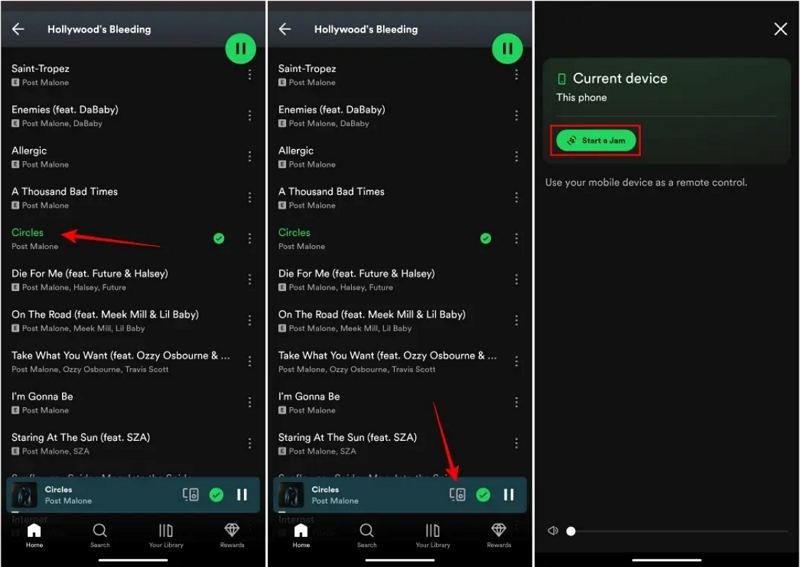
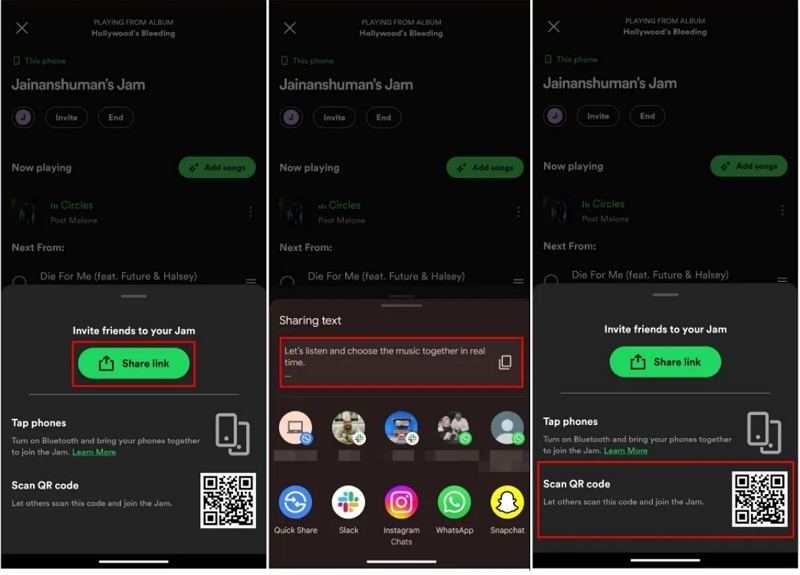
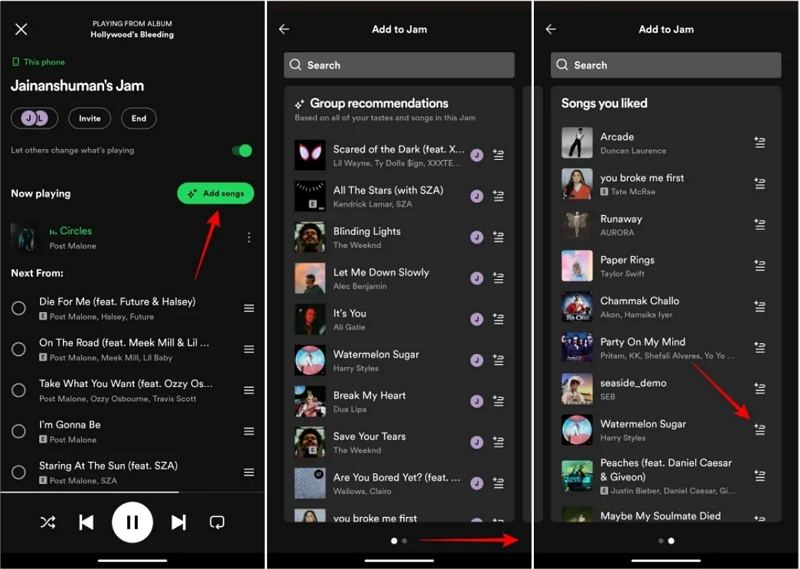
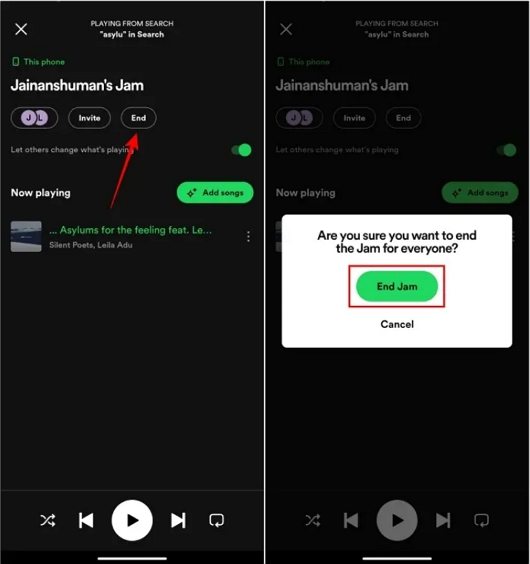





 HitPaw VikPea
HitPaw VikPea HitPaw FotorPea
HitPaw FotorPea



기사 공유하기:
제품 등급 선택:
김희준
편집장
새로운 것들과 최신 지식을 발견할 때마다 항상 감명받습니다. 인생은 무한하지만, 나는 한계를 모릅니다.
모든 기사 보기댓글 남기기
HitPaw 기사에 대한 리뷰 작성하기